Масштабирование с помощью дополнительных серверов обработки
По умолчанию при репликации виртуальных машин VMware или физических серверов в Azure с помощью Site Recovery сервер обработки устанавливается на сервере конфигурации и используется для координации передачи данных между Site Recovery и локальной инфраструктурой. Чтобы увеличить емкость и горизонтально увеличить масштаб среды репликации, можно добавить дополнительные изолированные серверы обработки. В этой статье описывается настройка масштабируемого сервера обработки.
Перед началом работы
Планирование ресурсов
Убедитесь, что планирование емкости для репликации VMware выполнено. Это позволяет узнать, как и когда следует развернуть дополнительные серверы обработки.
Начиная с версии 9.24, было добавлено руководство по выбору сервера обработки для новых репликаций. Сервер обработки обозначается как "Работоспособный", "Предупреждение" и "Критическое состояние" на основе определенных критериев. Чтобы составить представление о различных сценариях, которые могут повлиять на состояние сервера обработки, ознакомьтесь с материалами по предупреждениям сервера обработки.
Примечание.
Использование клонированного компонента сервера обработки не поддерживается. Выполнить шаги в этой статье в ходе каждого горизонтального масштабирования сервера обработки.
Требования к размерам
Проверьте требования к размерам, описанные в таблице. В общем, если среда вырастает более чем на 200 компьютеров-источников или объем ежедневно изменяемых данных превысит 2 ТБ, для обработки такой нагрузки потребуются дополнительные серверы обработки.
| Дополнительный сервер обработки | Размер диска кэша | Частота изменения данных | Защищенные компьютеры |
|---|---|---|---|
| 4 виртуальных ЦП (2 сокета * 2 ядра с частотой 2,5 ГГц), 8 ГБ памяти | 300 ГБ | 250 ГБ или менее | Репликация до 85 компьютеров |
| 8 виртуальных ЦП (2 сокета * 4 ядра с частотой 2,5 ГГц), 12 ГБ памяти | 600 ГБ | От 250 ГБ до 1 ТБ | Репликация от 85 до 150 компьютеров |
| 12 виртуальных ЦП (2 сокета * 6 ядер с частотой 2,5 ГГц), 24 ГБ памяти | 1 TБ | От 1 ТБ до 2 ТБ | Репликация от 150 до 225 компьютеров |
Для каждого защищенного исходного компьютера настраивается три диска объемом 100 ГБ каждый.
Необходимые компоненты
Предварительные требования для дополнительного сервера обработки приведены в следующей таблице.
Требования к серверам конфигурации и обработки
Требования к аппаратному обеспечению
| Компонент | Требование |
|---|---|
| Ядра ЦП | 8 |
| ОЗУ | 16 ГБ |
| Число дисков | 3 (диск ОС, диск кэша сервера обработки, диск хранения (для восстановления размещения)) |
| Свободное место на диске (кэш сервера обработки) | 600 ГБ |
| Свободное место на диске (диск хранения) | 600 ГБ |
Требования к программному обеспечению
| Компонент | Требование |
|---|---|
| Операционная система | Windows Server 2012 R2 Windows Server 2016 Примечание. Windows Server 2019 поддерживается только для модернизации архитектуры. Так как классическая архитектура не является устаревшей, новая функция не будет добавлена в нее. Мы рекомендуем использовать модернизируемую архитектуру. |
| Язык операционной системы | Английский (en-*) |
| Роли Windows Server | Не включите следующие роли: — службы домен Active Directory - службы IIS — Hyper-V. |
| Групповые политики | Не включите следующие групповые политики: — запрет на использование командной строки; — запрет на использование инструментов редактирования реестра; — логика доверия для вложенных файлов; — включение выполнения скриптов. Подробнее |
| IIS | - Нет предварительно существующего веб-сайта по умолчанию — нет существующего веб-сайта или приложения, прослушивающего порт 443 — включите анонимную аутентификацию; — включите параметр FastCGI; |
| FIPS (федеральные стандарты обработки информации) | Не включать режим FIPS |
Требования к сети
| Компонент | Требование |
|---|---|
| Тип IP-адреса | Статические |
| Порты | 443 (оркестрация канала управления) 9443 (передача данных) |
| Тип сетевой карты | VMXNET3 (если сервером конфигурации является виртуальная машина VMware) |
| Доступ через Интернет. Сервер должен иметь доступ к следующим URL-адресам (напрямую или через прокси-сервер): | |
| *.backup.windowsazure.com | Используется для передачи и координации реплицированных данных |
| *.blob.core.windows.net | Используется для получения доступа к учетной записи хранения, в которой хранятся реплицируемые данные. Вы можете указать конкретный URL-адрес учетной записи хранения кэша. |
| *.hypervrecoverymanager.windowsazure.com | Используется для операций управления репликацией и координации |
| https://login.microsoftonline.com | Используется для операций управления репликацией и координации |
| time.nist.gov | Используется для проверки синхронизации системного и глобального времени. |
| time.windows.com | Используется для проверки синхронизации системного и глобального времени. |
|
Для настройки OVF необходимо получить доступ к этим дополнительным URL-адресам. Они используются для управления доступом и управления удостоверениями с помощью идентификатора Microsoft Entra. |
| https://dev.mysql.com/get/Downloads/MySQLInstaller/mysql-installer-community-5.7.20.0.msi | Для завершения скачивания MySQL. В нескольких регионах скачивание может быть перенаправлено на URL-адрес CDN. При необходимости убедитесь, что URL-адрес CDN также утвержден. |
Примечание.
Если у вас есть подключение с использованием приватных каналов к хранилищу Site Recovery, вам не нужно обеспечивать для сервера конфигурации (CS) дополнительный доступ к Интернету. Исключение из этого заключается в настройке компьютера CS с помощью шаблона OVA, вам потребуется доступ к следующим URL-адресам, а также доступ к приватному каналу https://www.live.com и https://www.microsoft.comвыше. Если вы не хотите разрешать доступ к этим URL-адресам, настройте CS с помощью единого установщика.
Примечание.
При настройке частных конечных точек для защиты VMware и физических компьютеров необходимо установить MySQL на сервере конфигурации вручную. Следуйте этим инструкциям, чтобы выполнить установку вручную.
Необходимое программное обеспечение
| Компонент | Требование |
|---|---|
| VMware vSphere PowerCLI | Не требуется для версий 9.14 и выше |
| MySQL | Должен быть установлен компонент MySQL. Его можно установить вручную, или его может установить Site Recovery. (Дополнительные сведения см. в разделе, посвященном настройке параметров). |
Примечание.
Обновление MySQL на сервере конфигурации не поддерживается.
Требования к размеру и емкости
В следующей таблице приведены требования к емкости для сервера конфигурации. Если выполняется репликация виртуальных машин VMware, изучите рекомендации по планированию емкости и запустите инструмент Планировщик развертывания Azure Site Recovery.
| ЦП | Память | Диск кэша | Частота изменения данных | Реплицируемые компьютеры |
|---|---|---|---|---|
| 8 виртуальных ЦП 2 сокета по 4 ядра с частотой 2,5 ГГц |
16 Гб | 300 ГБ | 500 ГБ или менее | < 100 компьютеров |
| 12 виртуальных ЦП 2 сокета по 6 ядер с частотой 2,5 ГГц |
18 ГБ | 600 ГБ | 500 ГБ — 1 ТБ | От 100 до 150 компьютеров |
| 16 виртуальных ЦП 2 сокета по 8 ядер с частотой 2,5 ГГц |
32 Гб | 1 TБ | 1-2 TБ | От 150 до 200 компьютеров |
Загрузка установочного файла
Загрузите установочный файл для сервера обработки здесь:
Войдите на портал Azure и перейдите в хранилище Служб восстановления.
Откройте Инфраструктура Site Recovery>VMWare и физические компьютеры>Серверы конфигурации (в разделе "VMware и физические компьютеры").
Выберите сервер конфигурации, чтобы просмотреть подробные сведения о нем. Затем щелкните + Сервер обработки.
В разделе Добавление сервера обработки>Выберите, где следует развернуть сервер обработки выберите Локальное развертывание сервера обработки масштабирования.
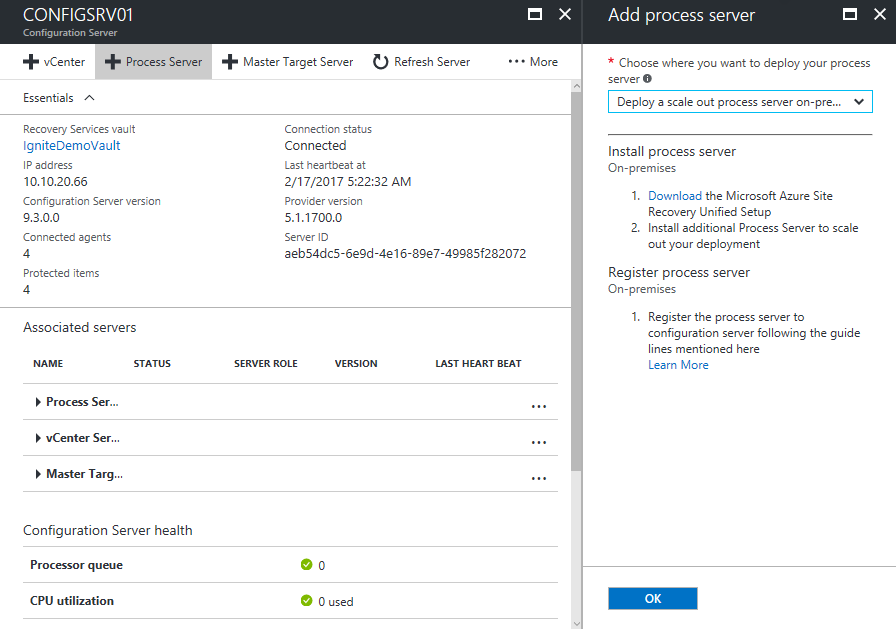
Щелкните Download the Microsoft Azure Site Recovery Unified Setup (Загрузить совмещенную установку Microsoft Azure Site Recovery). После этого вы загрузите последнюю версию установочного файла.
Предупреждение
Версия установки сервера обработки должна быть такой же, как и предыдущая версия используемого сервера конфигурации. Простой способ обеспечить совместимость версий – использовать ту же установку, которая использовалась совсем недавно для установки или обновления сервера конфигурации.
Установка с помощью пользовательского интерфейса
Установите сервер следующим образом. После настройки сервера необходимо перевести исходные компьютеры на его использование.
Запуск файла единой установки Azure Site Recovery (UnifiedSetup.exe)
На странице Перед началом работы выберите Add additional process servers to scale out deployment (Добавить дополнительные серверы обработки для горизонтального увеличения масштаба развертывания).
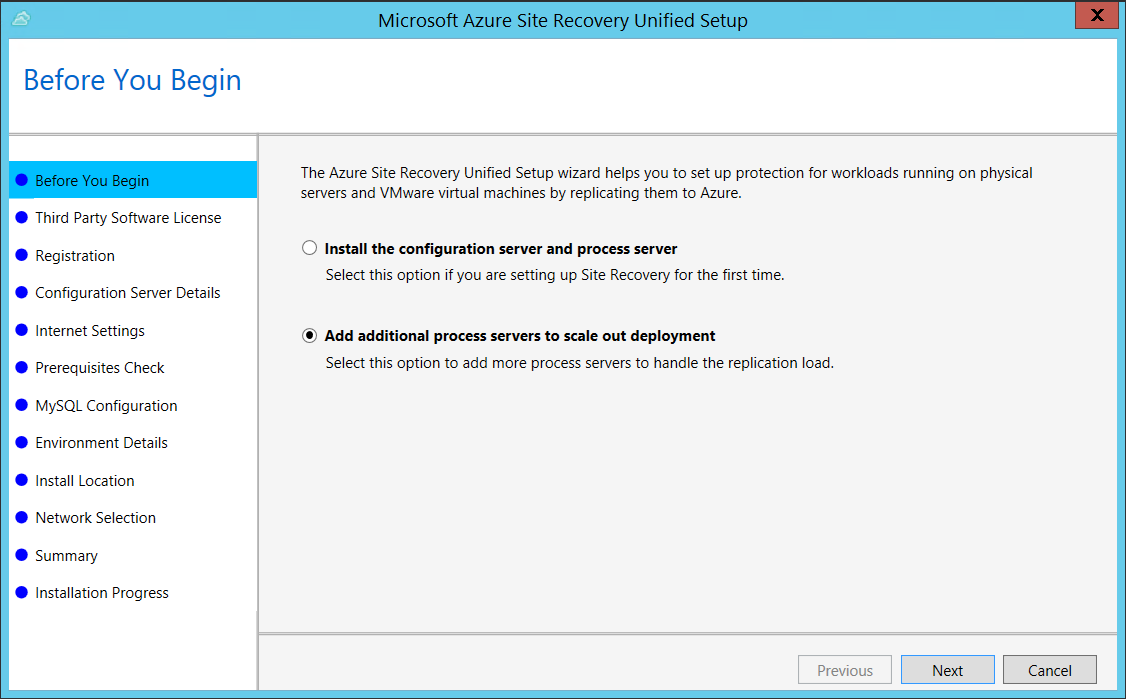
На странице Сведения о сервере конфигурации укажите IP-адрес сервера конфигурации и парольную фразу.
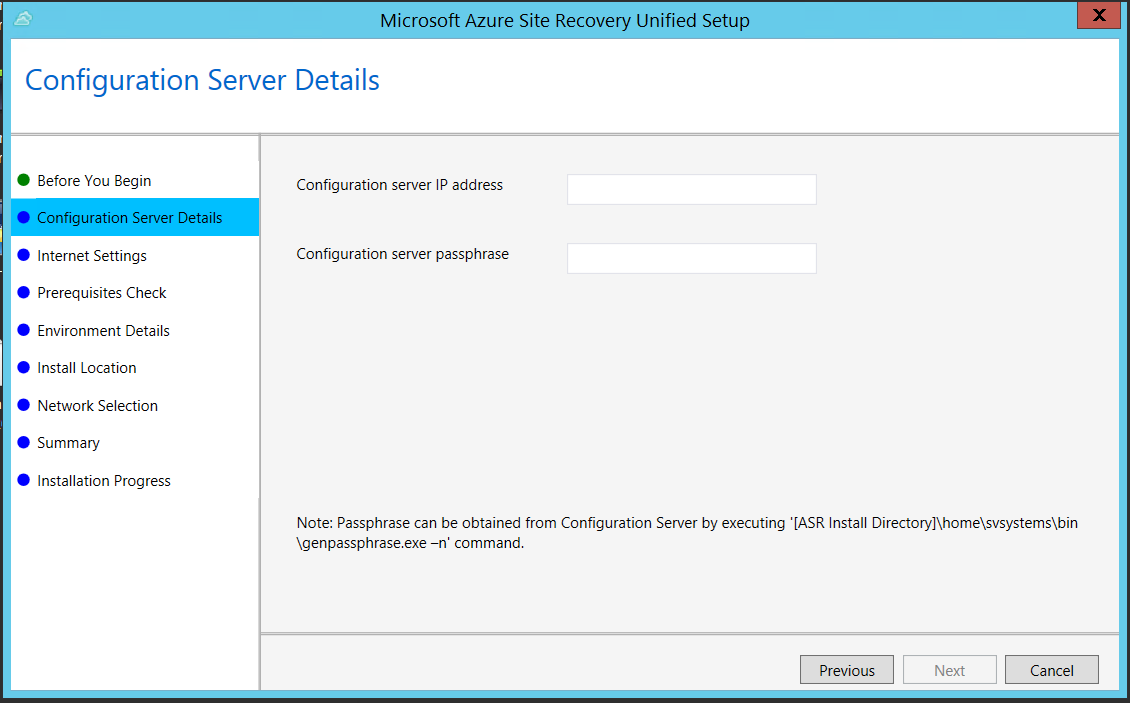
В окне Параметры обозревателя укажите параметры подключения поставщика, который будет выполняться на сервере конфигурации, к Azure Site Recovery через Интернет.
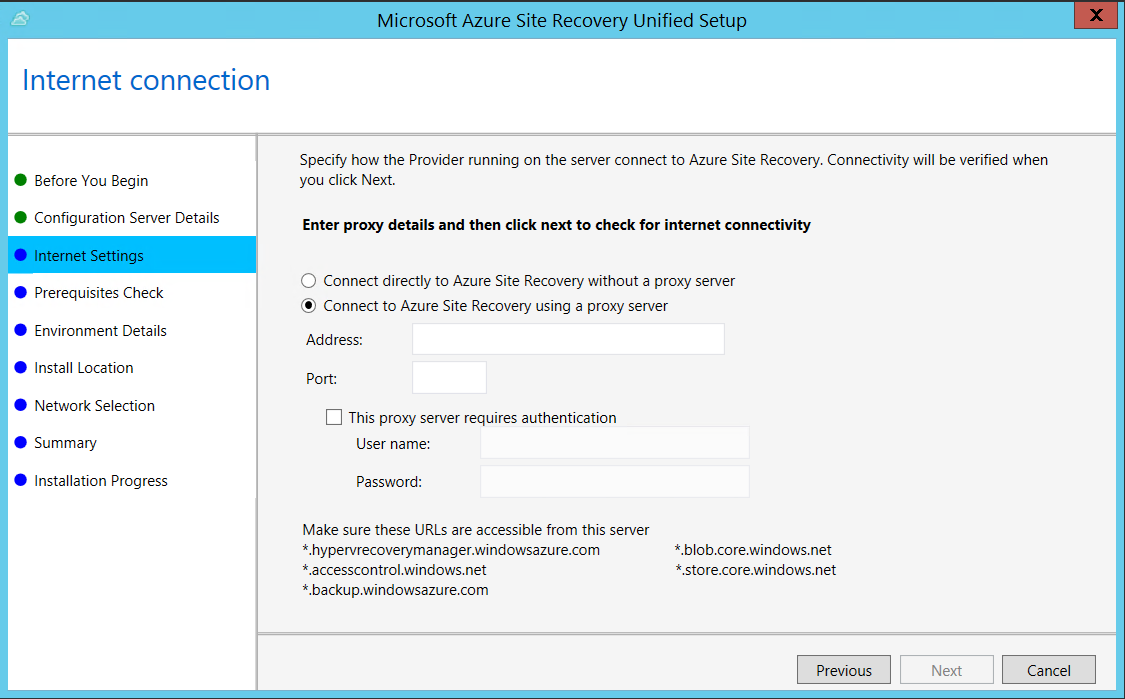
Чтобы подключаться с помощью прокси-сервера, который уже настроен на компьютере, выберите Connect with existing proxy settings(Подключение с параметрами существующего прокси-сервера).
Чтобы поставщик подключался напрямую, выберите Connect directly without a proxy(Прямое подключение без прокси-сервера).
Если для существующего прокси-сервера требуется проверка подлинности или для подключения поставщика нужно использовать пользовательский прокси-сервер, установите переключатель Connect with custom proxy settings (Подключение с параметрами пользовательского прокси-сервера).
- При использовании пользовательского прокси-сервера необходимо указать адрес, порт и учетные данные.
- Если используется прокси-сервер, скорее всего, вы уже разрешили использовать эти URL-адреса служб.
В окне Проверка необходимых компонентов программа установки проверяет возможность установки. Если появится предупреждение о проверке глобальной синхронизации времени, убедитесь, что время системных часов (параметры даты и времени) соответствует часовому поясу.
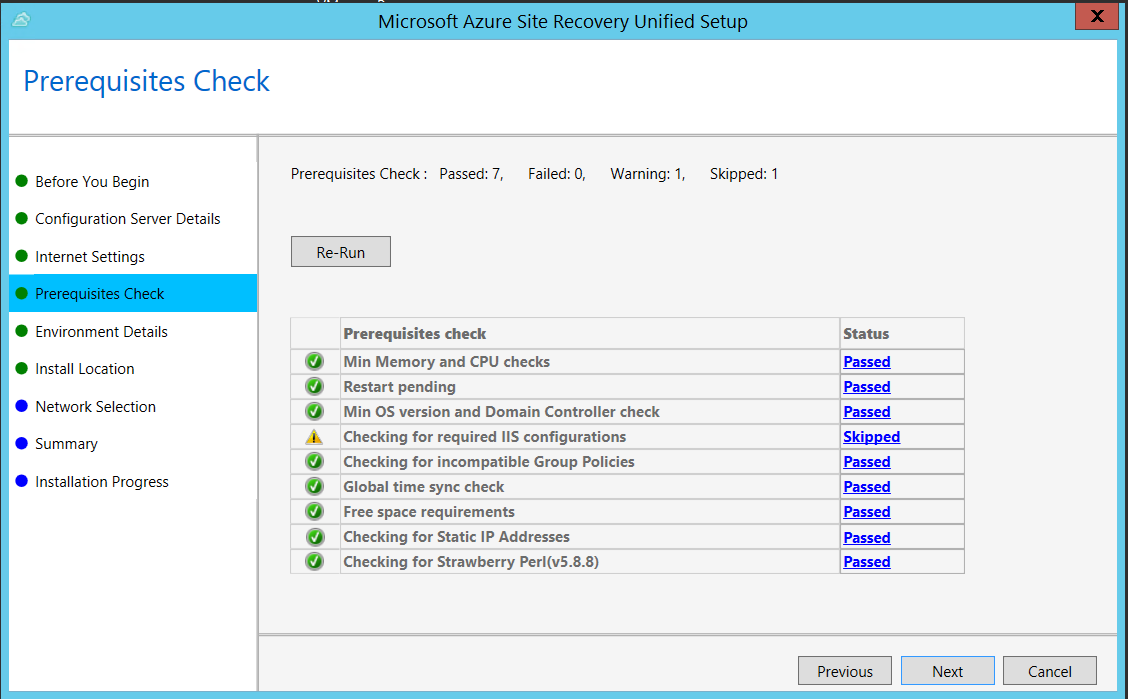
На странице Сведения о среде укажите, нужно ли выполнять репликацию виртуальных машин VMware. Если нужно, программа установки проверяет, установлен ли компонент PowerCLI 6.0.
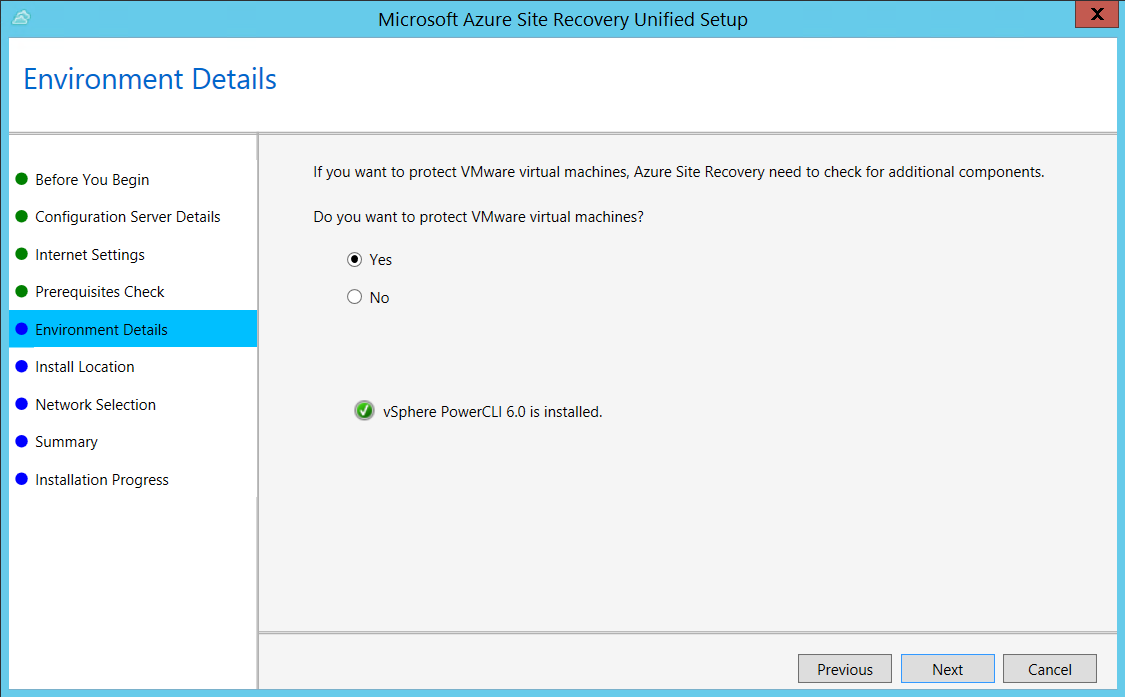
На странице Расположение установки выберите место для установки двоичных файлов и хранения кэша. Выбранный вами диск кэша должен иметь не менее 5 ГБ доступной памяти. Однако рекомендуемый объем — не менее 600 ГБ.
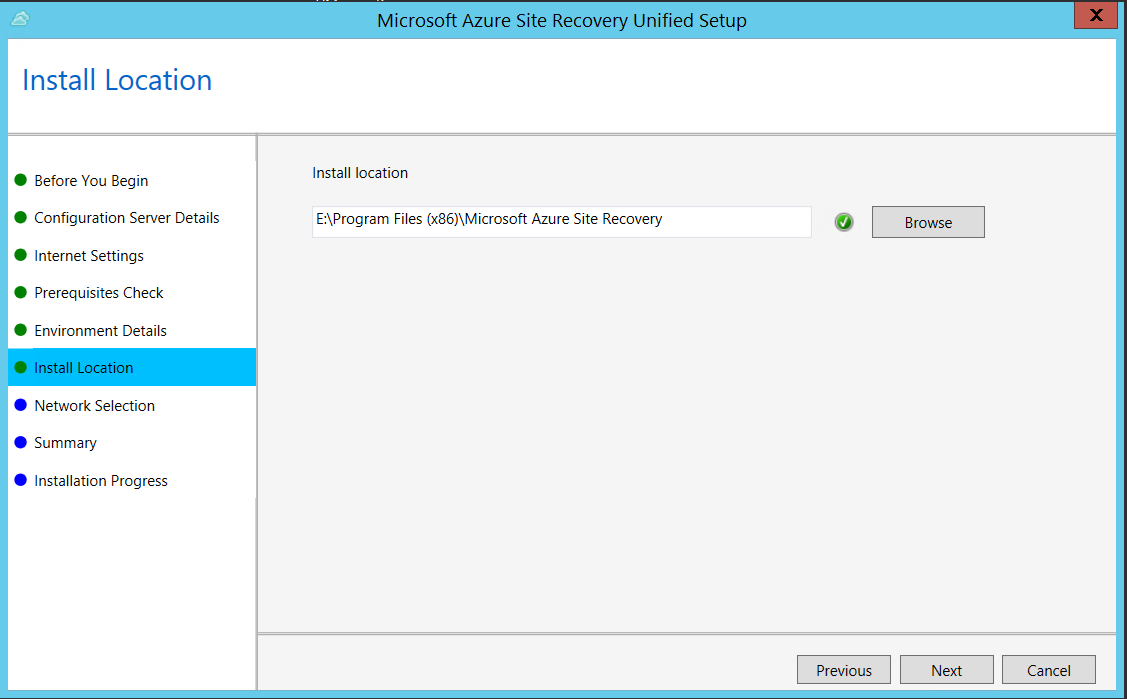
На странице Выбор сети укажите прослушиватель (сетевой адаптер и порт SSL), через который сервер конфигурации будет отправлять и получать данные репликации. Порт 9443 — это стандартный порт для отправки и приема трафика репликации, но вы можете изменить номер порта в соответствии с требованиями среды. Наряду с портом 9443 мы также открываем порт 443, который используется веб-сервером для оркестрации операций репликации. Не следует использовать порт 443 для отправки и приема трафика репликации.
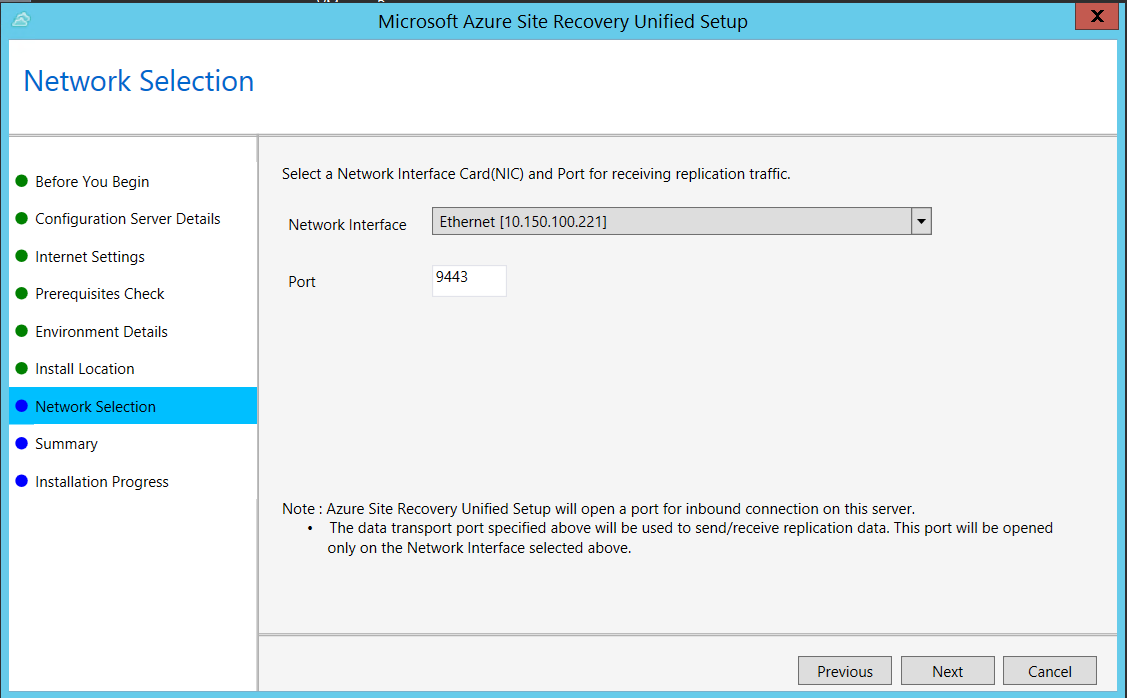
Просмотрите информацию на странице Сводка и нажмите кнопку Установить. Когда установка завершится, будет создана парольная фраза. Они потребуются при включении репликации, поэтому ее необходимо скопировать и сохранить в безопасном месте.
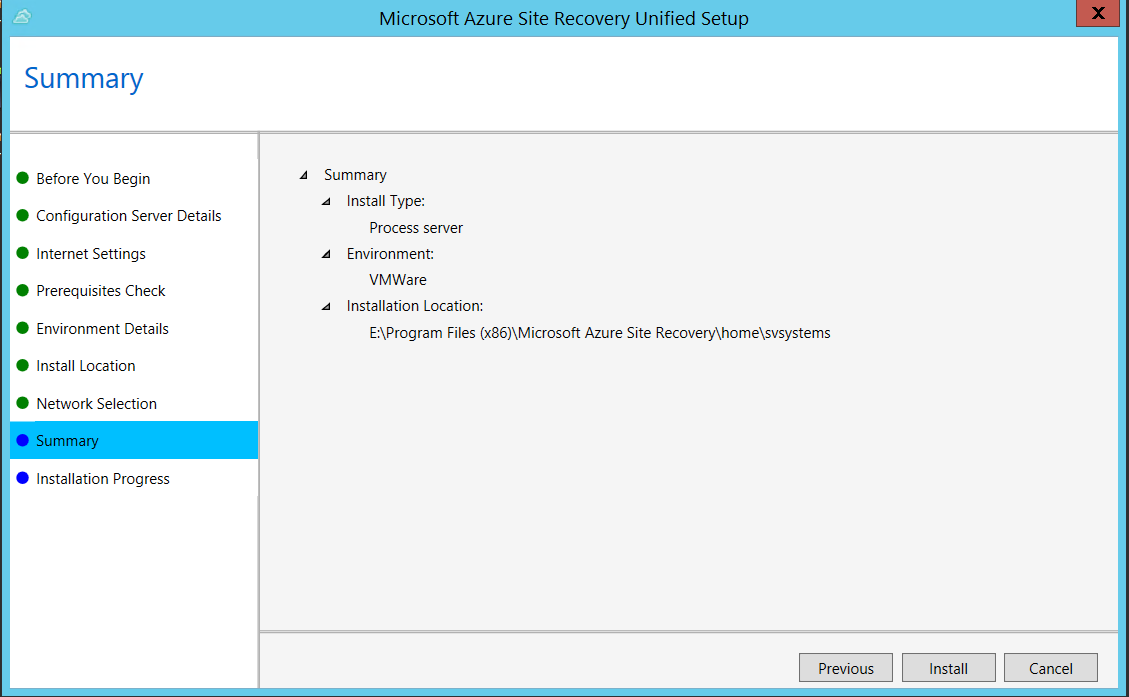
Установка из командной строки
Установите , выполнив следующую команду:
UnifiedSetup.exe [/ServerMode <CS/PS>] [/InstallDrive <DriveLetter>] [/MySQLCredsFilePath <MySQL credentials file path>] [/VaultCredsFilePath <Vault credentials file path>] [/EnvType <VMware/NonVMware>] [/PSIP <IP address to be used for data transfer] [/CSIP <IP address of CS to be registered with>] [/PassphraseFilePath <Passphrase file path>]
Параметры командной строки:
| Имя параметра | Тип | Описание | Возможные значения |
|---|---|---|---|
| /ServerMode | Обязательный | Указывает, нужно ли установить и сервер конфигурации, и сервер обработки или только север обработки. | CS PS |
| /InstallLocation | Обязательный | Папка для установки компонентов. | Любая папка на компьютере. |
| /MySQLCredsFilePath | Обязательный | Путь к файлу, в котором хранятся учетные данные сервера MySQL. | Этот файл должен быть в формате, указанном ниже. |
| /VaultCredsFilePath | Обязательный | Путь к файлу с учетными данными хранилища. | Допустимый путь к файлу. |
| /EnvType | Обязательный | Тип среды, которую необходимо защитить | VMware NonVMware |
| /PSIP | Обязательный | IP-адрес сетевой карты для передачи данных репликации. | Любой допустимый IP-адрес |
| /CSIP | Обязательный | IP-адрес сетевой карты, передачу данных через который ожидает сервер конфигурации. | Любой допустимый IP-адрес |
| /PassphraseFilePath | Обязательный | Полный путь к расположению файла с парольной фразой. | Допустимый путь к файлу. |
| /BypassProxy | Необязательно | Указывает, что сервер конфигурации подключается к Azure без использования прокси-сервера. | |
| /ProxySettingsFilePath | Необязательно | Параметры прокси-сервера (прокси-сервер по умолчанию с обязательной аутентификацией или пользовательский прокси-сервер). | Этот файл должен быть в формате, указанном ниже. |
| DataTransferSecurePort | Необязательно | Номер порта PSIP для данных репликации. | Допустимый номер порта (значение по умолчанию — 9433). |
| /SkipSpaceCheck | Необязательно | Пропуск проверки места на диске кэша. | |
| /AcceptThirdpartyEULA | Обязательный | Флажок означает принятие лицензионного соглашения между пользователем и сторонним разработчиком. | |
| /ShowThirdpartyEULA | Необязательно | Отображает лицензионное соглашение со сторонним разработчиком. Если оно задано как источник данных, то все остальные параметры игнорируются. |
Например:
MicrosoftAzureSiteRecoveryUnifiedSetup.exe /q /x:C:\Temp\Extracted
cd C:\Temp\Extracted
UNIFIEDSETUP.EXE /AcceptThirdpartyEULA /servermode "PS" /InstallLocation "D:\" /EnvType "VMware" /CSIP "10.150.24.119" /PassphraseFilePath "C:\Users\Administrator\Desktop\Passphrase.txt" /DataTransferSecurePort 443
Создание файла параметров прокси-сервера
Если необходимо настроить прокси-сервер, значения для параметра ProxySettingsFilePath берутся из файла. Этот файл можно создать, как показано ниже, и передать его в качестве входных данных для параметра ProxySettingsFilePath.
* [ProxySettings]
* ProxyAuthentication = "Yes/No"
* Proxy IP = "IP Address"
* ProxyPort = "Port"
* ProxyUserName="UserName"
* ProxyPassword="Password"
Следующие шаги
Дополнительные сведения об управлении параметрами сервера обработки